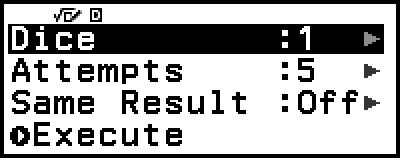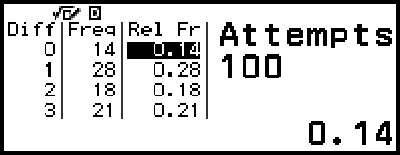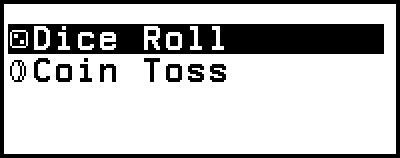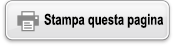Utilizzo della funzionalità Math Box
L’app Math Box ha le seguenti funzioni di supporto didattico.
Dice Roll: Dice Roll è una funzione che simula le probabilità coinvolte nel lancio dei dadi.
Coin Toss: Coin Toss è una funzione che simula la probabilità coinvolte nel lancio di una moneta.
Dice Roll
Dice Roll simula lanci di uno, due o tre dadi virtuali per il numero di volte specificato. Per il risultato è possibile selezionare una delle seguenti schermate.
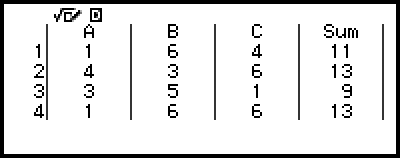
Schermata List

Schermata Relative Freq
Dice Roll – Procedura operativa generale
Esempio: simulare 100 lanci di due dadi. In questo esempio utilizziamo per i risultati della simulazione la schermata Relative Freq, che mostra il numero di occorrenze (frequenza) e le frequenze relative della differenza numerica (0, 1, 2, 3, 4, 5) tra i due dadi a ogni lancio.
1. Premere 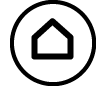 , selezionare l’icona dell’app Math Box e premere
, selezionare l’icona dell’app Math Box e premere  .
.
Viene visualizzato il menu Math Box.
2. Selezionare [Dice Roll] e premere  .
.
Viene visualizzata la schermata di inserimento dei parametri.
Dice: selezionare il numero di dadi: 1, 2 o 3.
Attempts: inserire il numero di lanci dei dadi (numero di prove): un valore compreso tra 1 e 250.
Same Result: questa impostazione normalmente è in condizione Off (impostazione predefinita iniziale). Per i dettagli, consultare la sezione “Impostazioni Same Result”.
3. Selezionare ciascuna impostazione del menu e configurarla nel modo desiderato.
(1) Selezionare [Dice] e premere  . Nel menu visualizzato, selezionare [2 Dice] e premere
. Nel menu visualizzato, selezionare [2 Dice] e premere  .
.
(2) Selezionare [Attempts] e premere  . Nella schermata di inserimento visualizzata, inserire 100, quindi premere
. Nella schermata di inserimento visualizzata, inserire 100, quindi premere  . Selezionare [Confirm] e premere
. Selezionare [Confirm] e premere  .
.
(3) Lasciare l’impostazione [Same Result] su Off (impostazione predefinita iniziale).
4. Dopo aver definito tutte le impostazioni desiderate, selezionare [Execute], quindi premere  .
.
Viene visualizzata la schermata che mostra l’esecuzione della simulazione, quindi il menu Result Type.
List: mostra l’elenco dei risultati di ciascun lancio (prova).*1
Relative Freq: mostra il numero di occorrenze in riferimento ai risultati del lancio*2 e alle frequenze relative.
*1 Con due dadi, il risultato di ogni lancio viene visualizzato insieme alla somma e alla differenza per ciascun lancio. Con tre dadi, il risultato di ogni lancio viene visualizzato insieme alla somma del lancio.
*2 Risultato (da 1 a 6) nel caso di un dado, somma (da 2 a 12) o differenza (da 0 a 5) dei risultati nel caso di due dadi e somma (da 3 a 18) dei risultati nel caso di tre dadi.
5. Il menu Result Type consente di selezionare il formato di visualizzazione dei risultati.
(1) Qui si vuole visualizzare il numero di occorrenze e le frequenze relative; selezionare [Relative Freq] e premere  .
.
Verrà visualizzato il menu di selezione [Sum] o [Difference].
(2) Qui si vuole visualizzare la differenza dei risultati di ogni lancio: selezionare [Difference] e premere  .
.
Il risultato della simulazione viene visualizzato nella schermata Relative Freq.
- (Il risultato varia a ogni esecuzione.)
Per i dettagli sulla schermata dei risultati della simulazione, consultare la sezione “Dice Roll – Schermata dei risultati”.
6. Per visualizzare i risultati in un altro formato, visualizzare la schermata dei risultati e premere  .
.
Si tornerà al menu Result Type, dove è possibile ripetere il passaggio 5 di questa procedura e cambiare il formato di visualizzazione.
7. Per una eseguire simulazione con impostazioni diverse, premere  mentre è visualizzato il menu Result Type.
mentre è visualizzato il menu Result Type.
Il risultato della simulazione verrà cancellato e si tornerà alla schermata di inserimento dei parametri. Eseguire nuovamente la procedura dal punto 3.
8. Per uscire da Dice Roll, premere  mentre è visualizzata la schermata di inserimento dei parametri.
mentre è visualizzata la schermata di inserimento dei parametri.
Si tornerà al menu Math Box.
Nota
Nella schermata Relative Freq è possibile memorizzare in una variabile il valore in una cella della colonna Rel Fr. Ad esempio, con la seguente operazione nel passaggio 5 si memorizza nella variabile A il valore presente nella prima riga della colonna “Rel Fr”: 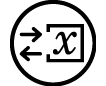 – [A=] > [Store]. Per informazioni dettagliate sulle variabili, consultare la sezione “Variabili (A, B, C, D, E, F, x, y, z)”.
– [A=] > [Store]. Per informazioni dettagliate sulle variabili, consultare la sezione “Variabili (A, B, C, D, E, F, x, y, z)”.
Dice Roll – Schermata dei risultati
Schermata List

(1) Ogni riga mostra il numero progressivo dei lanci. Ad esempio, 1 è il primo lancio, 2 è il secondo lancio e così via.
(2) A, B e C indicano ciascuno dei dadi in uso. “Sum” è il risultato totale, mentre “Diff” è la differenza tra i risultati di due dadi. Le colonne visualizzate sul display dipendono dal numero di dadi utilizzati.
1 dado: solo la colonna A.
2 dadi: colonne A, B, Sum e Diff.
3 dadi: colonne A, B, C e Sum.
Schermata Relative Freq
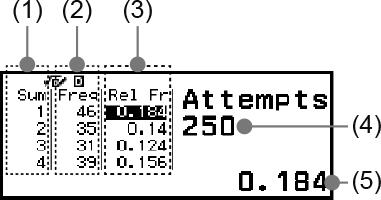
(1) Sum o Diff: mostra il risultato di un dado (Sum: da 1 a 6), la somma dei risultati di due dadi (Sum: da 2 a 12) o la differenza (Diff: da 0 a 5) o la somma dei risultati di tre dadi (Sum: da 3 a 18).
(2) Freq: mostra il numero di occorrenze (frequenza) del risultato di ciascun lancio.
(3) Rel Fr: mostra la frequenza relativa (frequenza divisa per il numero di lanci) dei risultati dei lanci.
(4) Numero di prove
(5) Il valore della cella Rel Fr è evidenziato
Impostazioni Same Result
Quando si esegue una simulazione Dice Roll o Coin Toss lasciando il parametro Same Result alla sua impostazione predefinita iniziale (Off), ogni esecuzione mostra un risultato (casuale) diverso. Se si assegna all’impostazione Same Result un valore diverso da Off, i risultati visualizzati saranno quelli determinati dalla calcolatrice. Le impostazioni #1, #2 o #3 sono utili quando si vuole che tutte le calcolatrici utilizzate dagli studenti di una classe visualizzino lo stesso risultato.
Nota
Affinché più calcolatrici visualizzino lo stesso risultato, verificare che le seguenti impostazioni siano identiche su tutte le calcolatrici.
- Numero di dadi o monete
- Numero di prove (lanci)
- Impostazione Same Result (#1, #2 o #3)
Coin Toss
Coin Toss simula lanci di una, due o tre monete virtuali per il numero di volte specificato. Per il risultato è possibile selezionare una delle seguenti schermate.
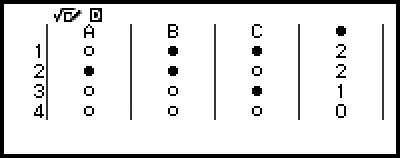
Schermata List
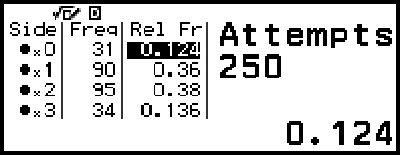
Schermata Relative Freq
Lo schermo mostra i risultati “testa” come  e i risultati “croce” come
e i risultati “croce” come  .
.
Coin Toss – Procedura operativa generale
Esempio: simulare 100 lanci di tre monete. In questo esempio utilizziamo per i risultati della simulazione la schermata Relative Freq, che mostra il numero di teste (0, 1, 2, 3) e le frequenze relative delle teste a ogni lancio.
1. Premere 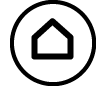 , selezionare l’icona dell’app Math Box e premere
, selezionare l’icona dell’app Math Box e premere  .
.
Viene visualizzato il menu Math Box.
2. Selezionare [Coin Toss], quindi premere  .
.
Viene visualizzata la schermata di inserimento dei parametri.
Coins: selezionare il numero di monete: 1, 2 o 3.
Attempts: inserire il numero di lanci di monete (numero di prove): un valore compreso tra 1 e 250.
Same Result: questa impostazione normalmente è in condizione Off (impostazione predefinita iniziale). Per i dettagli, consultare la sezione “Impostazioni Same Result”.
3. Selezionare ciascuna impostazione del menu e configurarla nel modo desiderato.
(1) Selezionare [Coins] e premere  . Nel menu visualizzato, selezionare [3 Coins] e premere
. Nel menu visualizzato, selezionare [3 Coins] e premere  .
.
(2) Selezionare [Attempts] e premere  . Quando viene visualizzata la schermata di inserimento, inserire 100 quindi premere
. Quando viene visualizzata la schermata di inserimento, inserire 100 quindi premere  . Selezionare [Confirm] e premere
. Selezionare [Confirm] e premere  .
.
(3) Lasciare l’impostazione [Same Result] su Off (impostazione predefinita iniziale).
4. Dopo aver definito tutte le impostazioni desiderate, selezionare [Execute], quindi premere  .
.
Viene visualizzata la schermata che mostra l’esecuzione della simulazione, quindi il menu Result Type.
List: mostra un elenco di teste o croci*1 per ogni lancio (prova).
Relative Freq: mostra il numero di occorrenze del risultato “testa” per ogni moneta*2 e le frequenze relative.
*1 Con due o tre monete, mostra il numero di monete che a ogni lancio danno il risultato “testa”.
*2 Per due o tre monete. Con è una moneta, mostra la frequenza dei risultati “testa” e “croce” e le frequenze relative.
5. Il menu Result Type consente di selezionare il formato di visualizzazione dei risultati.
Qui si vuole visualizzare il numero di occorrenze e le frequenze relative; selezionare [Relative Freq] e premere  .
.
Il risultato della simulazione viene mostrato nella schermata Relative Freq.
- (Il risultato varia a ogni esecuzione.)
Per i dettagli sulla schermata dei risultati della simulazione, consultare la sezione “Coin Toss – Schermata dei risultati”.
6. Per visualizzare i risultati in un altro formato, visualizzare la schermata dei risultati e premere  .
.
Si tornerà al menu Result Type, dove è possibile ripetere il passaggio 5 di questa procedura e cambiare il formato di visualizzazione.
7. Per una eseguire simulazione con impostazioni diverse, premere  mentre è visualizzato il menu Result Type.
mentre è visualizzato il menu Result Type.
Il risultato della simulazione verrà cancellato e si tornerà alla schermata di inserimento dei parametri. Eseguire nuovamente la procedura dal punto 3.
8. Per uscire da Coin Toss, premere  mentre è visualizzata la schermata di inserimento dei parametri.
mentre è visualizzata la schermata di inserimento dei parametri.
Si tornerà al menu Math Box.
Nota
Nella schermata Relative Freq è possibile memorizzare in una variabile il valore in una cella della colonna Rel Fr. Ad esempio, con la seguente operazione nel passaggio 5 si memorizza nella variabile A il valore presente nella prima riga della colonna “Rel Fr”: 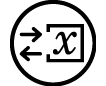 – [A=] > [Store].
– [A=] > [Store].
Coin Toss – Schermata dei risultati
Schermata List
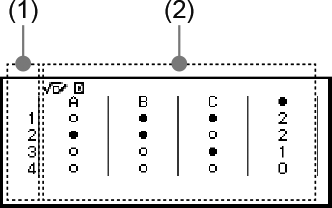
(1) Ogni riga mostra il numero progressivo dei lanci. Ad esempio, 1 è il primo lancio, 2 è il secondo lancio e così via.
(2) A, B e C indicano ciascuna delle monete in uso. Quando si usano due o tre monete, la colonna  a destra mostra il numero di monete che hanno dato il risultato “testa”.
a destra mostra il numero di monete che hanno dato il risultato “testa”.
Schermata Relative Freq
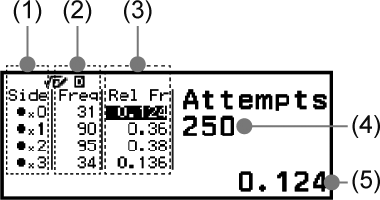
(1) Side: quando si utilizza una sola moneta, “ ” indica i risultati “testa” e “
” indica i risultati “testa” e “ ” i risultati “croce”. Quando si utilizzano due o tre monete, questa colonna mostra il numero di risultati “testa” (da 0 a 3).
” i risultati “croce”. Quando si utilizzano due o tre monete, questa colonna mostra il numero di risultati “testa” (da 0 a 3).
(2) Freq: mostra il numero di occorrenze (frequenza) del risultato di ciascun lancio.
(3) Rel Fr: mostra la frequenza relativa (frequenza divisa per il numero di lanci) dei risultati dei lanci.
(4) Numero di prove
(5) Il valore della cella Rel Fr è evidenziato